Простий та швидкий посібник з root-доступу для Android

Після рутування вашого телефону Android ви отримуєте повний доступ до системи та можете запускати багато типів програм, які потребують root-доступу.
Дублювання зображення з телефону Android або ПК з Windows на Android TV завжди було простим, але тепер користувачі iPhone, iPad і навіть Mac можуть насолоджуватися такою ж зручністю. Найкраще те, що немає потреби в сторонніх додатках чи інших складних обхідних шляхах — AirPlay тепер працює безпосередньо на Google TV та Android TV.
Увімкніть AirPlay на Google TV або Android TV
Роками однією з найбільших проблем для користувачів iPhone, які користуються Android TV або Google TV, була відсутність підтримки AirPlay. Зараз це обмеження поступово усувається.
Багато нових моделей Google TV та Android TV тепер підтримують AirPlay, тож ви можете ділитися контентом безпосередньо зі свого iPhone або iPad без використання сторонніх програм. Це майже ідентично відображенню екрана вашого Android-пристрою на телевізорі .
Ви можете перевірити, чи підтримує ваш Google TV або Android TV AirPlay, перевіривши характеристики в Інтернеті або перейшовши до програми «Налаштування» , щоб знайти параметри AirPlay .
Примітка : Переконайтеся, що ваш телевізор оновлено до останньої версії програмного забезпечення, перейшовши до Налаштування > Система > Про нас > Оновлення системи . Телевізор TCL у прикладі не мав AirPlay з коробки, але його було додано пізніше через оновлення програмного забезпечення.
Налаштування AirPlay на сумісному Google TV або Android TV досить просте. Спочатку вам потрібно переконатися, що ваш iPhone і телевізор підключені до однієї мережі Wi-Fi. Після підключення до мережі перевірте, чи ввімкнено AirPlay на вашому телевізорі.
Ця функція ввімкнена за замовчуванням на більшості телевізорів, але вам все одно слід перевірити, чи вона ввімкнена та налаштована належним чином.
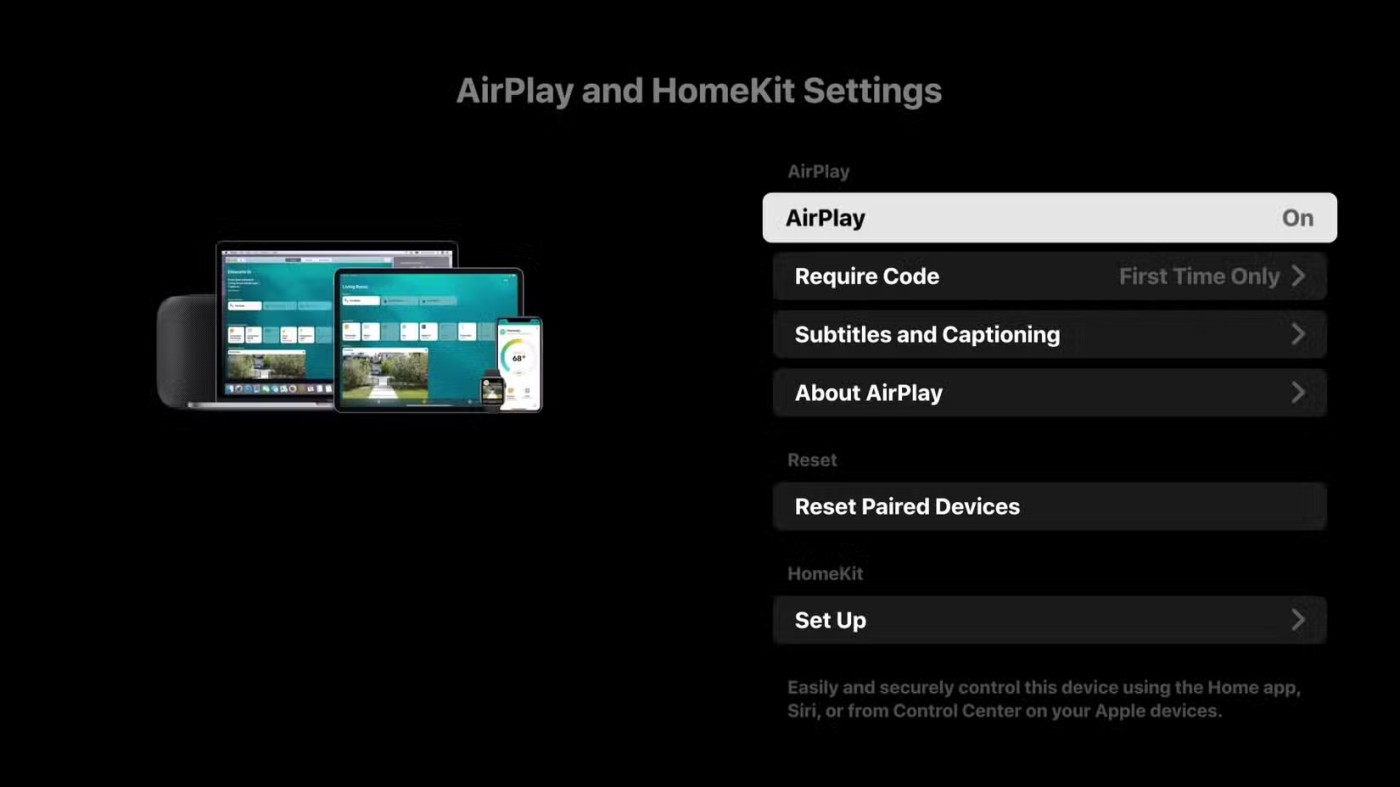
Не всі пристрої Android TV та Google TV мають однаковий вигляд меню, тому кроки для ввімкнення AirPlay можуть дещо відрізнятися. Однак вам просто потрібно знайти опцію AirPlay у налаштуваннях та ввімкнути її.
Після ввімкнення AirPlay ваш телевізор почне відображатися як доступний пристрій для всіх пристроїв Apple у вашій мережі. Після цього ви зможете дублювати весь екран або транслювати певний контент на телевізор.
Проектування екрана iPhone на телевізор через AirPlay
Дзеркальне відображення екрана iPhone на Google TV або Android TV працює так само, як і на Apple TV.
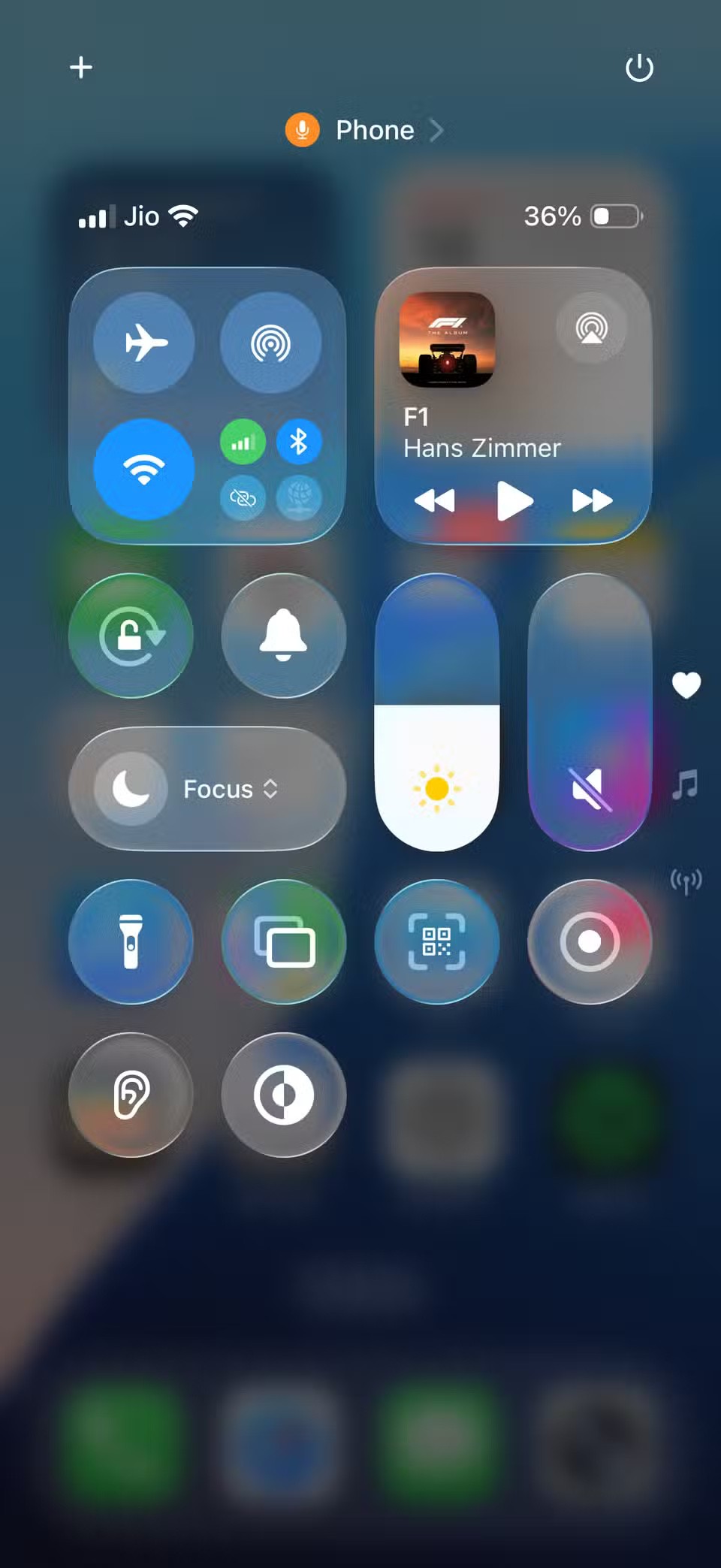
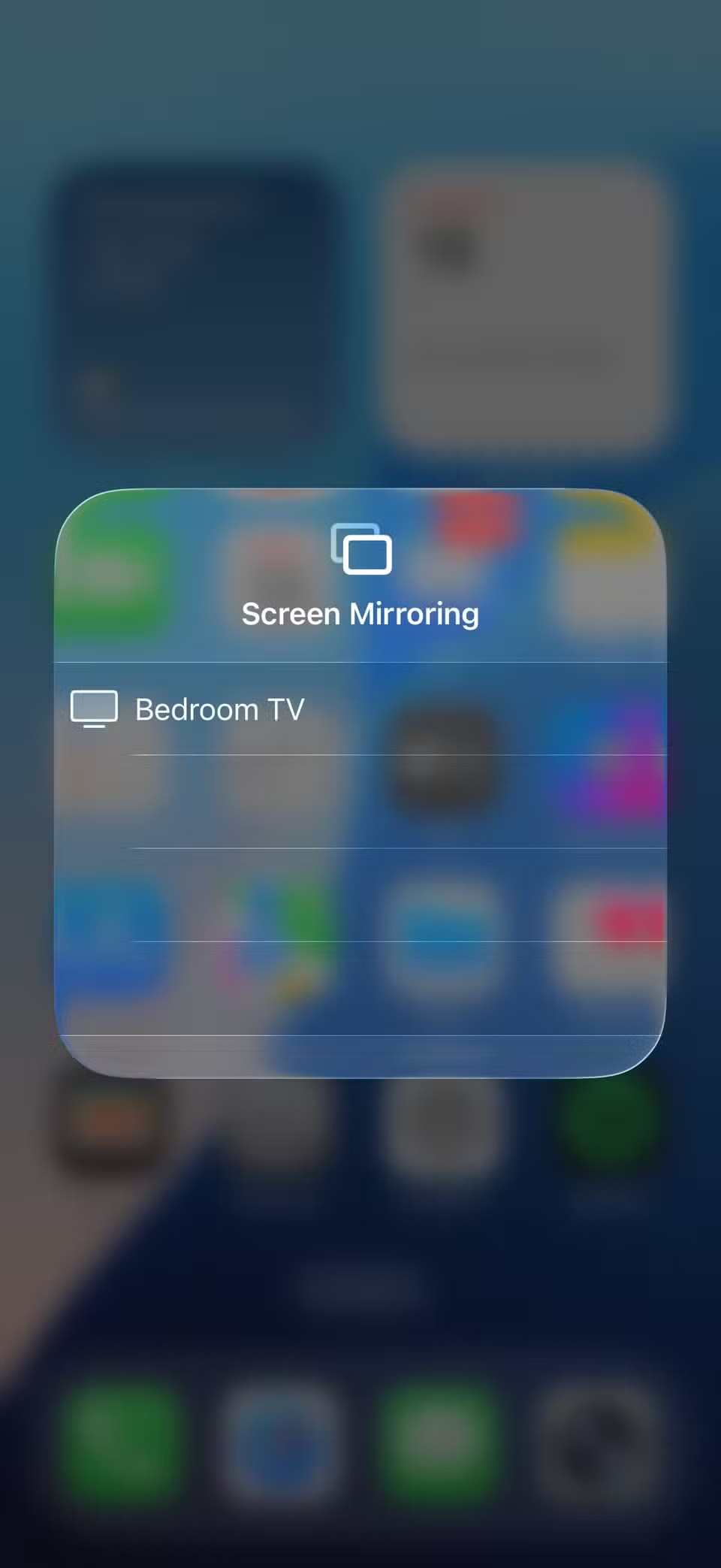
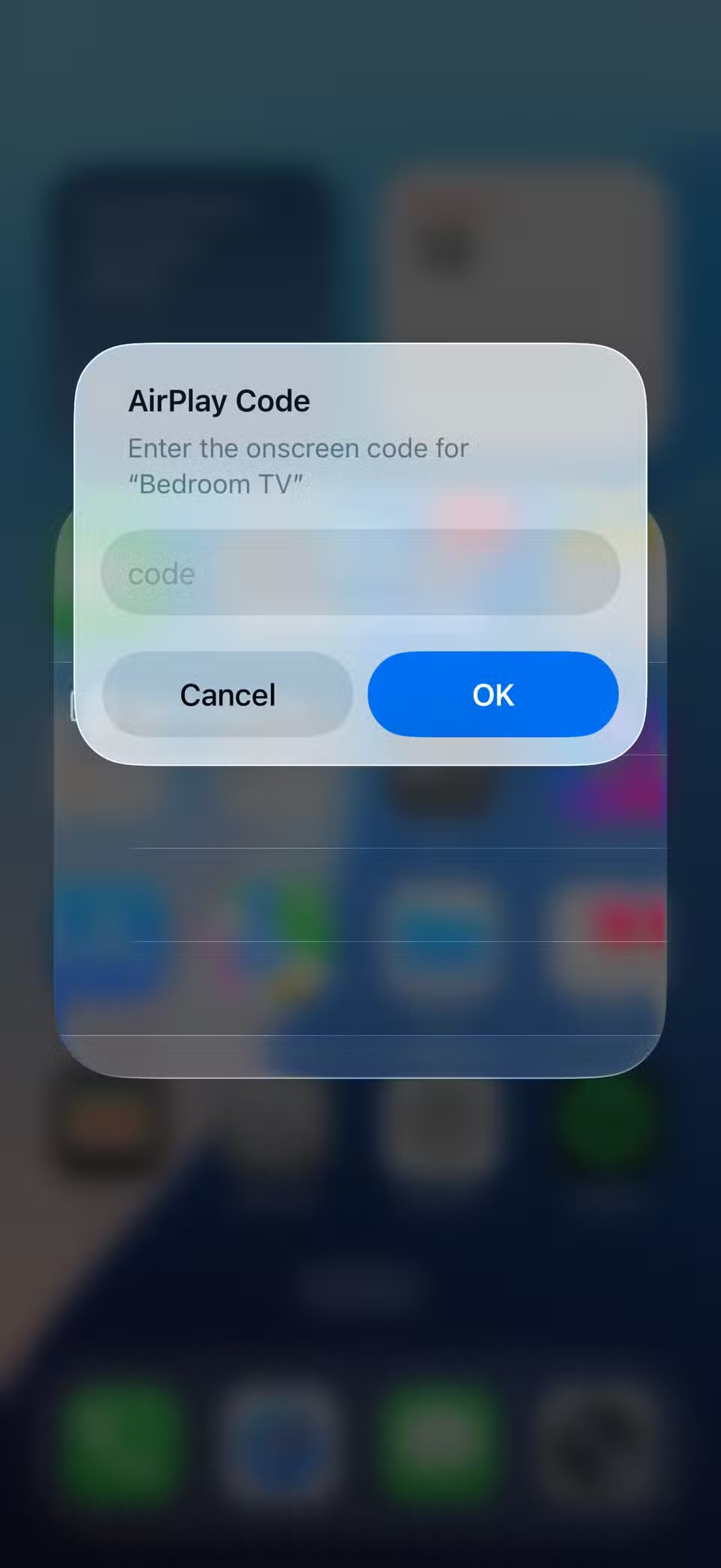
Вам потрібно ввести цей код лише під час першого підключення iPhone. Щойно з’єднання буде встановлено, екран вашого iPhone миттєво з’явиться на телевізорі. З цього моменту кожне натискання, свайп та прокручування буде відображатися дзеркально. Ви навіть можете перемикатися в альбомний режим у програмах, які його підтримують.
Ця функція особливо корисна, коли вам потрібно ділитися контентом між різними програмами. Наприклад, вона значно спрощує презентацію слайд-шоу або перегляд коротких відео з програм, які не підтримують пряму трансляцію. Ви навіть можете використовувати його як додатковий дисплей під час зйомки відео камерою вашого iPhone.
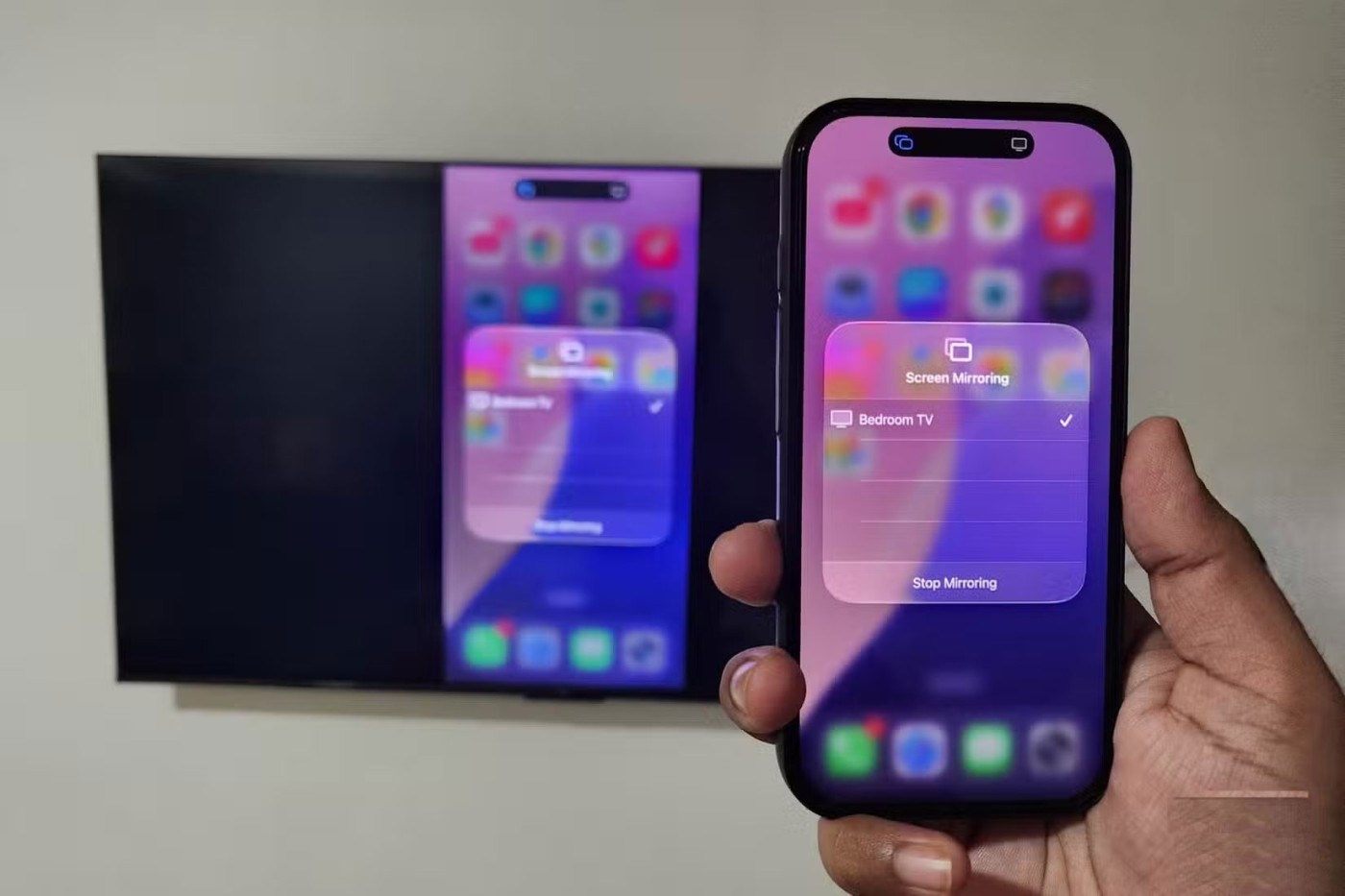
Щоб зупинити дзеркальне відображення екрана, торкніться значка Dynamic Island на вашому iPhone і виберіть «Зупинити дзеркальне відображення» . Або ж ви можете відкрити Центр керування, торкнутися значка «Дзеркальне відображення екрана» та вибрати там «Зупинити дзеркальне відображення» .
Продуктивність значною мірою залежить від якості вашої мережі Wi-Fi. Якщо ваше з’єднання сильне та стабільне, ви матимете плавне відтворення та чіткі відео й зображення.
Однак, якщо сигнал слабкий або нестабільний, ви можете помітити невелику затримку між тим, що ви робите на телефоні, і тим, що відображається на екрані. У такому разі краще використовувати адаптер USB-C на HDMI, щоб підключити iPhone безпосередньо до телевізора.
Трансляція певного контенту з iPhone на телевізор
Хоча повноекранне дзеркальне відображення може бути корисним, воно не завжди необхідне. Іноді ви просто хочете відтворити пісню з вашого iPhone через динаміки телевізора або поділитися певним альбомом чи відео, не транслюючи все це на свій пристрій.
У такому разі ви можете транслювати все, що забажаєте, якщо програма підтримує AirPlay. Просто відкрийте фотографію, відео або пісню, торкніться значка AirPlay і виберіть свій телевізор. Якщо ви використовуєте програму «Фотографії», спочатку торкніться значка « Поділитися» , а потім виберіть AirPlay . Хоча AirPlay призначений лише для аудіо, ви також можете використовувати свій iPhone для інших завдань, не перериваючи відтворення.
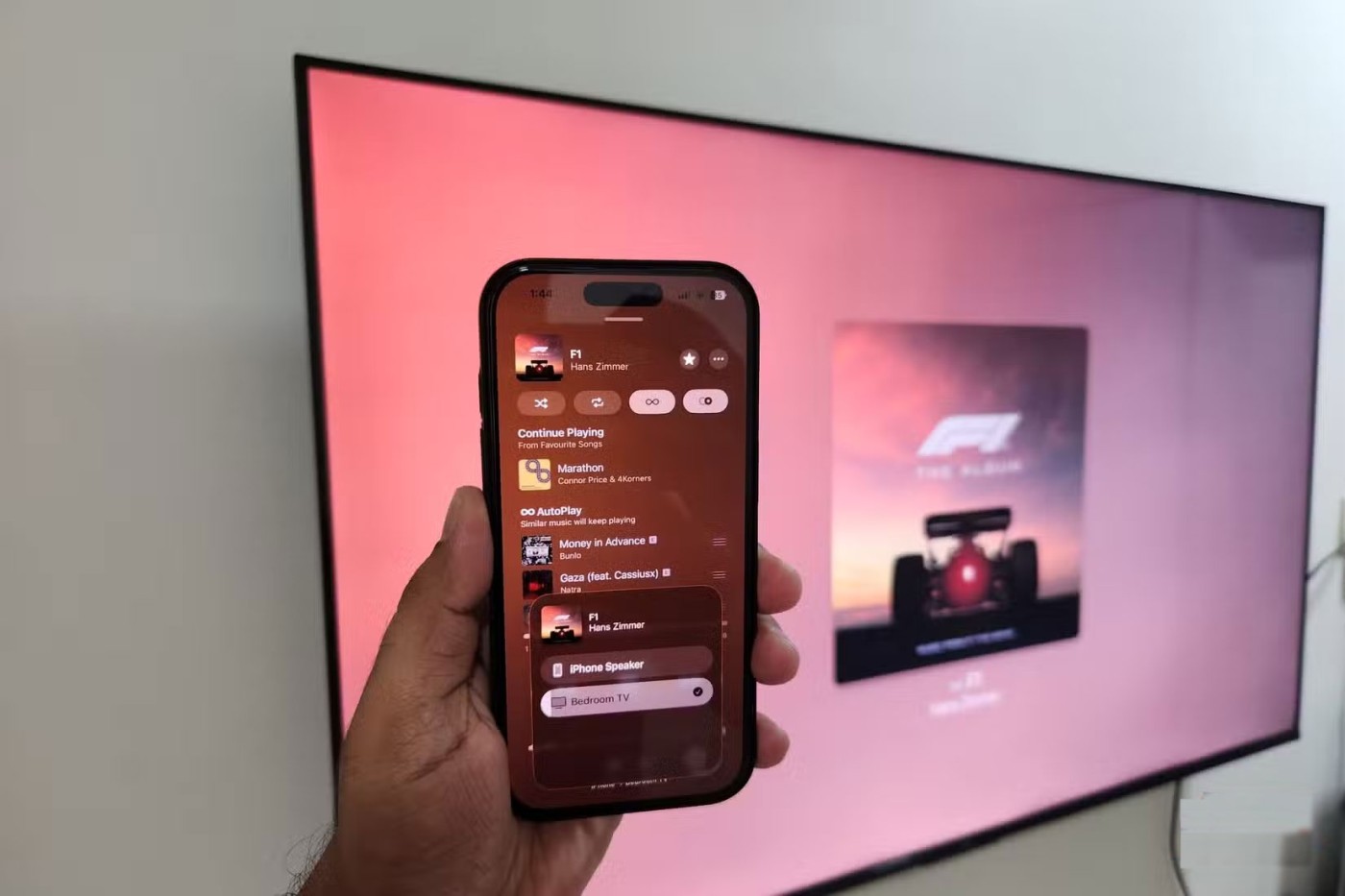
Підтримка AirPlay на Google TV та Android TV дозволяє легко дублювати або транслювати контент з вашого iPhone, а також бездоганно працює з вашим iPad або Mac. Люди люблять використовувати його, щоб максимально ефективно використовувати свою систему домашнього кінотеатру або ділитися дитячими фотографіями з родиною та друзями, але є й багато інших способів насолодитися цим.
Після рутування вашого телефону Android ви отримуєте повний доступ до системи та можете запускати багато типів програм, які потребують root-доступу.
Кнопки на вашому телефоні Android призначені не лише для регулювання гучності чи активації екрана. За допомогою кількох простих налаштувань вони можуть стати ярликами для швидкого фотографування, перемикання пісень, запуску програм або навіть активації функцій екстреної допомоги.
Якщо ви залишили ноутбук на роботі, а вам потрібно терміново надіслати звіт начальнику, що вам слід зробити? Використати смартфон. Ще більш складно перетворити телефон на комп’ютер для легшого виконання кількох завдань одночасно.
В Android 16 є віджети екрана блокування, за допомогою яких ви можете змінювати його на свій смак, що робить його набагато кориснішим.
Режим «Картинка в картинці» в Android допоможе вам зменшити відео та переглянути його в режимі «картинка в картинці», переглядаючи відео в іншому інтерфейсі, щоб ви могли займатися іншими справами.
Редагування відео на Android стане простим завдяки найкращим програмам та програмному забезпеченню для редагування відео, які ми перерахували в цій статті. Переконайтеся, що у вас будуть красиві, чарівні та стильні фотографії, якими можна поділитися з друзями у Facebook чи Instagram.
Android Debug Bridge (ADB) – це потужний та універсальний інструмент, який дозволяє виконувати багато завдань, таких як пошук журналів, встановлення та видалення програм, передача файлів, отримання root-прав та прошивка користувацьких ПЗУ, створення резервних копій пристроїв.
Завдяки програмам з автоматичним натисканням. Вам не доведеться робити багато чого під час гри, використання програм або завдань, доступних на пристрої.
Хоча чарівного рішення немає, невеликі зміни у способі заряджання, використання та зберігання пристрою можуть суттєво уповільнити знос акумулятора.
Телефон, який зараз подобається багатьом людям, – це OnePlus 13, адже, окрім чудового апаратного забезпечення, він також має функцію, яка існує вже десятиліттями: інфрачервоний датчик (IR Blaster).
Google Play зручний, безпечний і добре працює для більшості людей. Але існує цілий світ альтернативних магазинів додатків — деякі пропонують відкритість, деякі надають пріоритет конфіденційності, а деякі є просто цікавою зміною темпу.
TWRP дозволяє користувачам зберігати, встановлювати, створювати резервні копії та відновлювати прошивку на своїх пристроях, не турбуючись про вплив на стан пристрою під час рутування, прошивки або встановлення нової прошивки на Android-пристроях.
Якщо ви вважаєте, що добре знаєте свій пристрій Galaxy, Good Lock покаже вам, на що ще він здатний.
Більшість із нас ставиться до порту зарядки смартфона так, ніби його єдине завдання — підтримувати заряд батареї. Але цей маленький порт набагато потужніший, ніж нам здається.
Якщо ви втомилися від шаблонних порад, які ніколи не працюють, ось деякі з них, які непомітно змінюють ваш спосіб фотографування.
Більшість дітей надають перевагу грі, а не навчанню. Однак ці мобільні ігри, які є одночасно освітніми та розважальними, сподобаються маленьким дітям.
Перевірте функцію «Цифрове благополуччя» на своєму телефоні Samsung, щоб дізнатися, скільки часу ви витрачаєте на телефон протягом дня!
Додаток для фальшивих дзвінків допомагає вам створювати дзвінки з власного телефону, щоб уникнути незручних, небажаних ситуацій.
Якщо ви дійсно хочете захистити свій телефон, саме час почати блокувати його, щоб запобігти крадіжці, а також захистити від злому та шахрайства.
USB-порт на вашому телефоні Samsung призначений не лише для заряджання. Від перетворення телефону на настільний комп’ютер до живлення інших пристроїв – ці маловідомі програми змінять спосіб використання вашого пристрою.
Після рутування вашого телефону Android ви отримуєте повний доступ до системи та можете запускати багато типів програм, які потребують root-доступу.
Кнопки на вашому телефоні Android призначені не лише для регулювання гучності чи активації екрана. За допомогою кількох простих налаштувань вони можуть стати ярликами для швидкого фотографування, перемикання пісень, запуску програм або навіть активації функцій екстреної допомоги.
Якщо ви залишили ноутбук на роботі, а вам потрібно терміново надіслати звіт начальнику, що вам слід зробити? Використати смартфон. Ще більш складно перетворити телефон на комп’ютер для легшого виконання кількох завдань одночасно.
В Android 16 є віджети екрана блокування, за допомогою яких ви можете змінювати його на свій смак, що робить його набагато кориснішим.
Режим «Картинка в картинці» в Android допоможе вам зменшити відео та переглянути його в режимі «картинка в картинці», переглядаючи відео в іншому інтерфейсі, щоб ви могли займатися іншими справами.
Редагування відео на Android стане простим завдяки найкращим програмам та програмному забезпеченню для редагування відео, які ми перерахували в цій статті. Переконайтеся, що у вас будуть красиві, чарівні та стильні фотографії, якими можна поділитися з друзями у Facebook чи Instagram.
Android Debug Bridge (ADB) – це потужний та універсальний інструмент, який дозволяє виконувати багато завдань, таких як пошук журналів, встановлення та видалення програм, передача файлів, отримання root-прав та прошивка користувацьких ПЗУ, створення резервних копій пристроїв.
Завдяки програмам з автоматичним натисканням. Вам не доведеться робити багато чого під час гри, використання програм або завдань, доступних на пристрої.
Хоча чарівного рішення немає, невеликі зміни у способі заряджання, використання та зберігання пристрою можуть суттєво уповільнити знос акумулятора.
Телефон, який зараз подобається багатьом людям, – це OnePlus 13, адже, окрім чудового апаратного забезпечення, він також має функцію, яка існує вже десятиліттями: інфрачервоний датчик (IR Blaster).
















